以下是在微软官网下载Windows 10系统并制作启动U盘的步骤:
"准备工作:"
"一台可以上网的电脑:" 用于下载Windows 10镜像文件。
"一个至少8GB容量的U盘:" 建议使用全新的U盘,因为制作启动U盘的过程会格式化U盘,导致数据丢失。
"驱动器管理器(可选):" 如果你的电脑没有内置光驱,可以使用驱动器管理器来创建一个虚拟光驱。
"步骤:"
1. "下载Windows 10 ISO镜像文件:"
访问微软官方的Windows 10下载页面: [https://www.microsoft.com/zh-cn/software-download/windows10ISO](https://www.microsoft.com/zh-cn/software-download/windows10ISO)
根据你的需要选择版本(家庭版、专业版等)和语言。
点击“立即下载工具”按钮,下载Media Creation Tool(媒体创建工具)。
运行Media Creation Tool,并接受许可条款。
选择“创建安装介质(U盘、DVD或ISO文件)以供另一台电脑使用”。
选择语言、体系结构和版本。
选择“U盘”作为目标设备。
选择你的U盘,并点击“下一步”。
Media Creation Tool会开始下载
相关内容:
微软官网下载Windows10系统,制作启动U盘方法

百度搜索“Windows10下载”
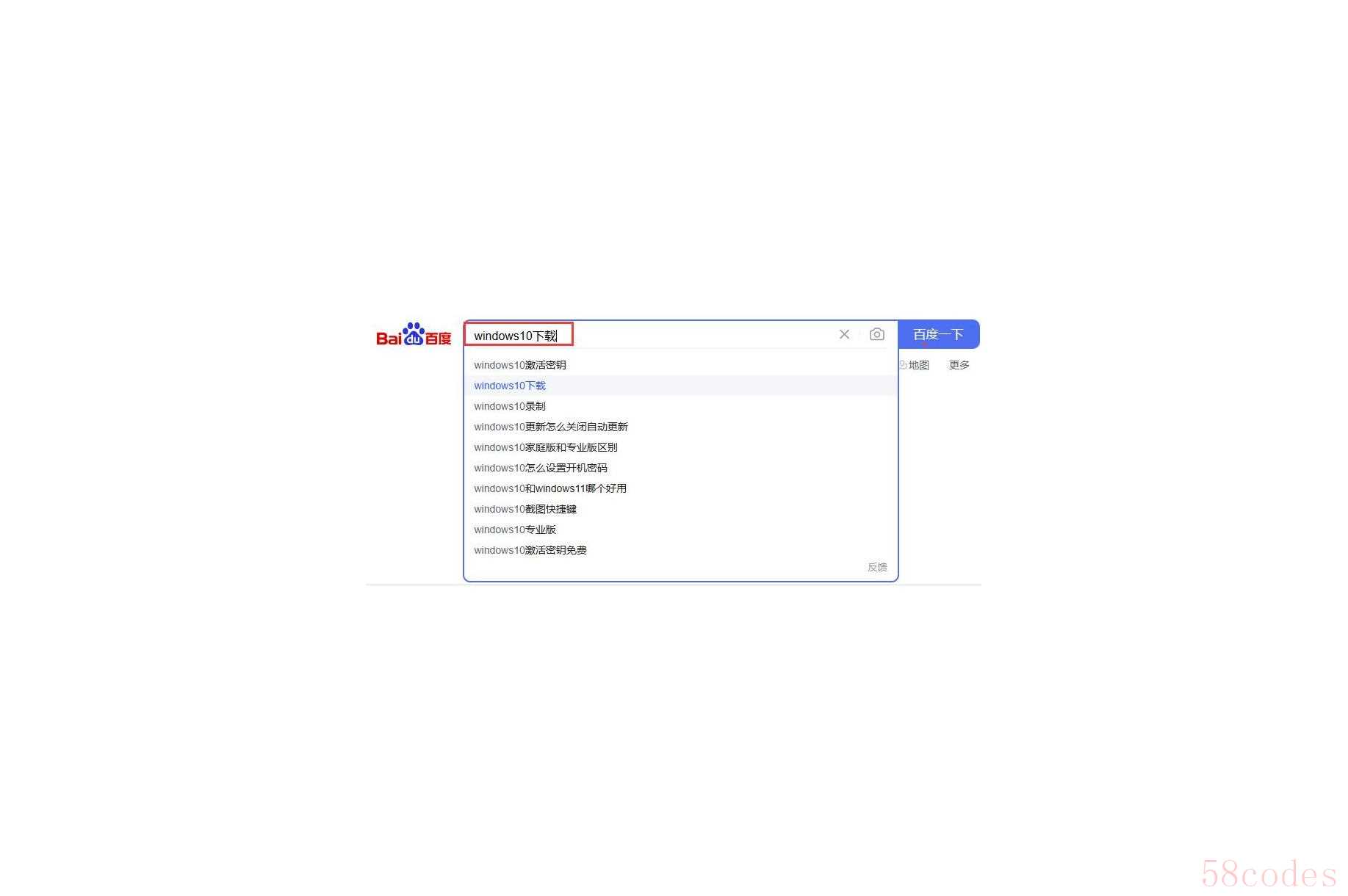
在搜索结果中,寻找有如图红圈中“Microsoft”和“保障”字样的链接,千万注意不是搜索出来的第一条,往往最上面的基本都是冒充官网的广告,下错了则会系统带有各种广告插件,甚至病毒。如图,框出的两个都是官网链接
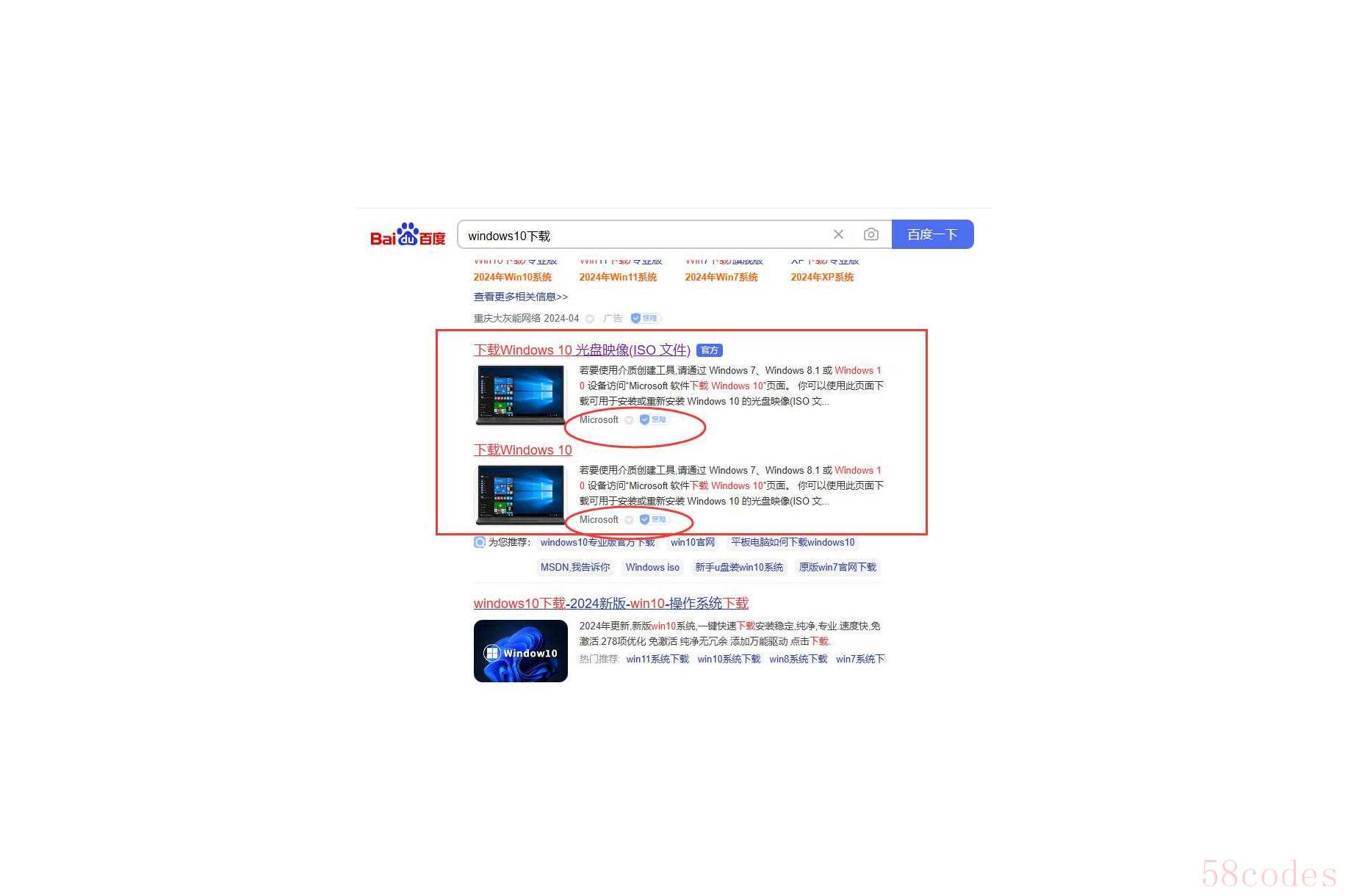
点开后官网win10下载界面是这个样子
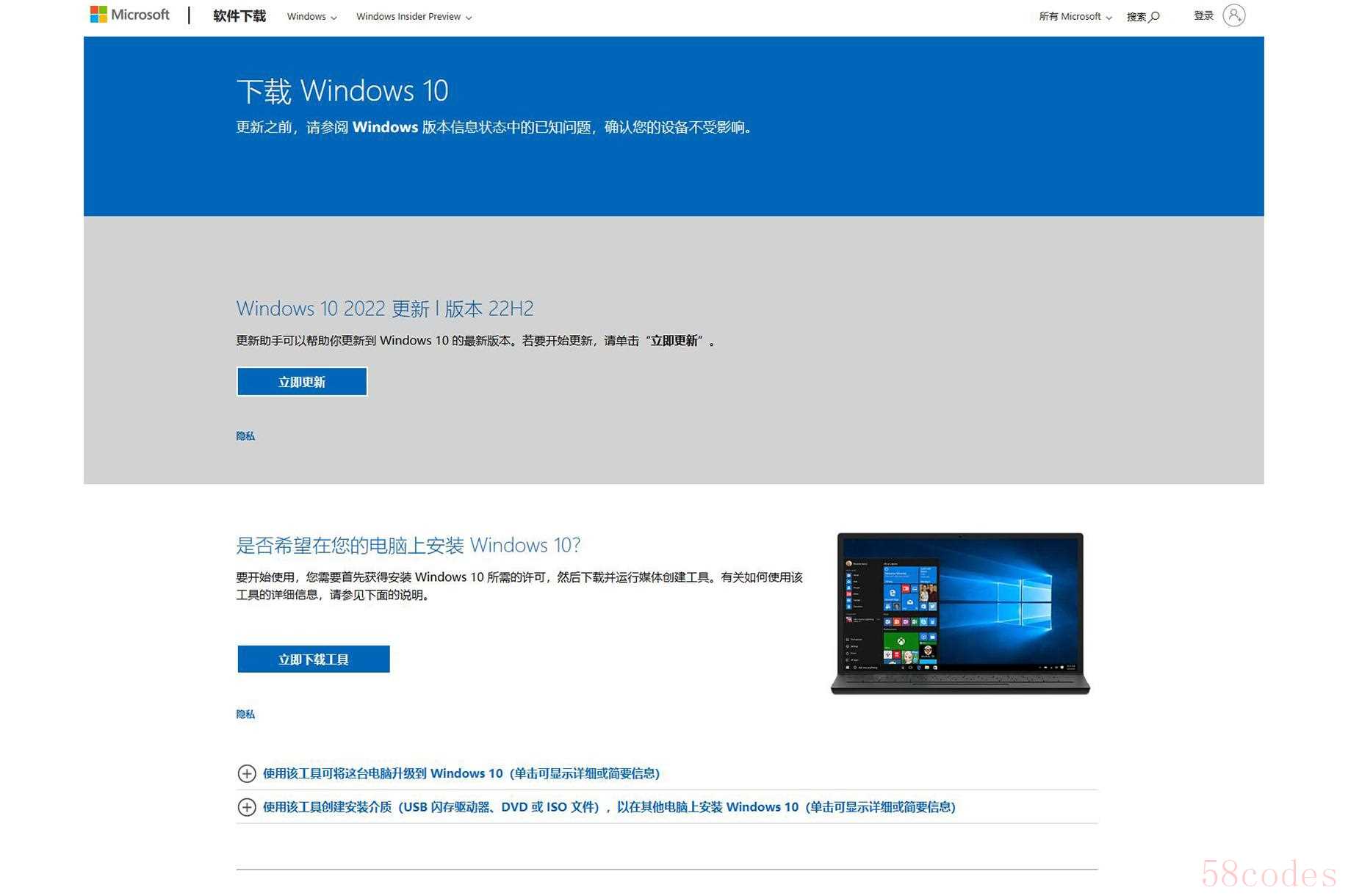
我们点击“立即下载工具”,则会下载"
MediaCreationTool_22H2.exe"
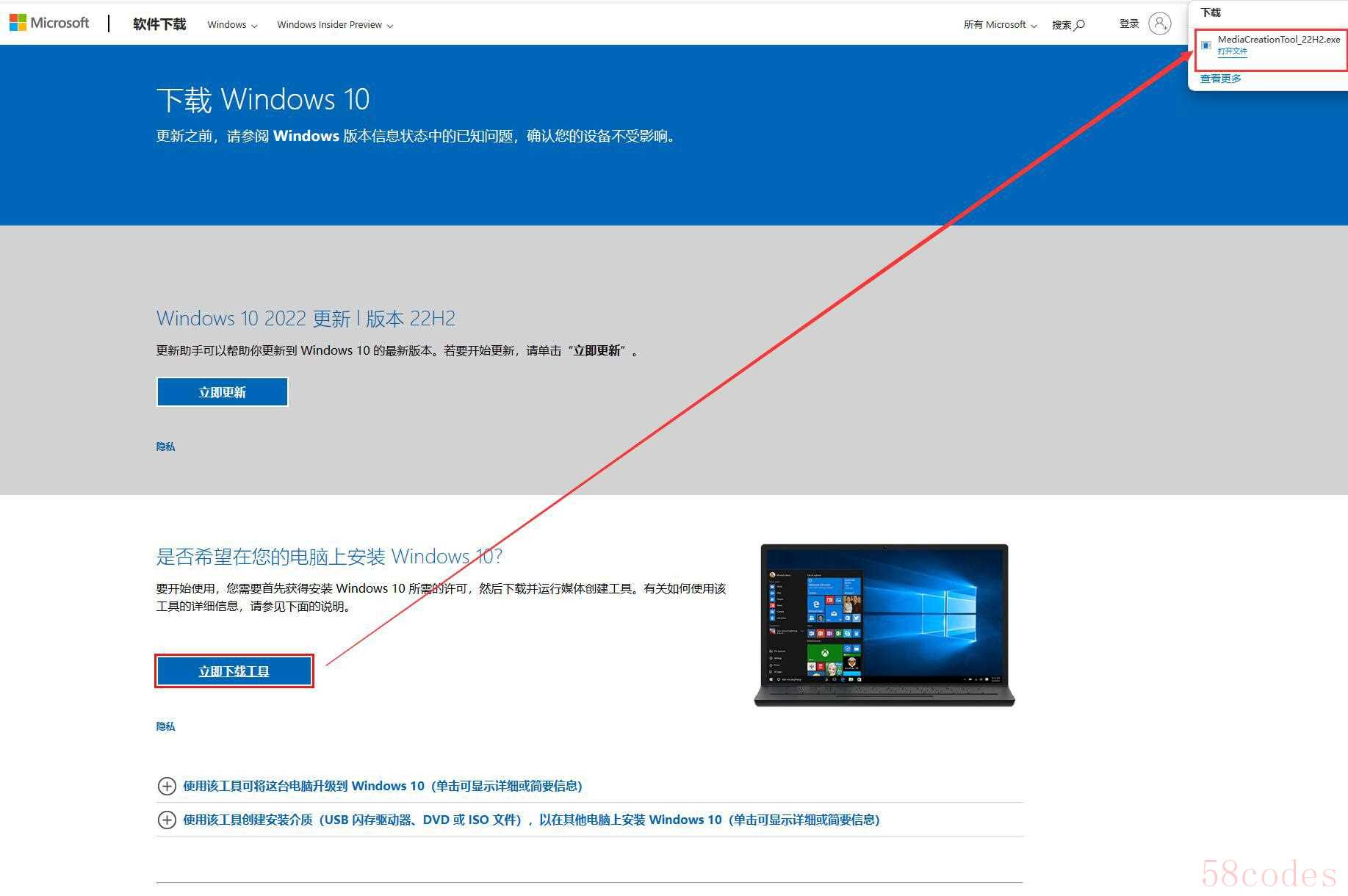
点击打开该exe程序,弹出“Windows安装程序,正在进行准备工作”
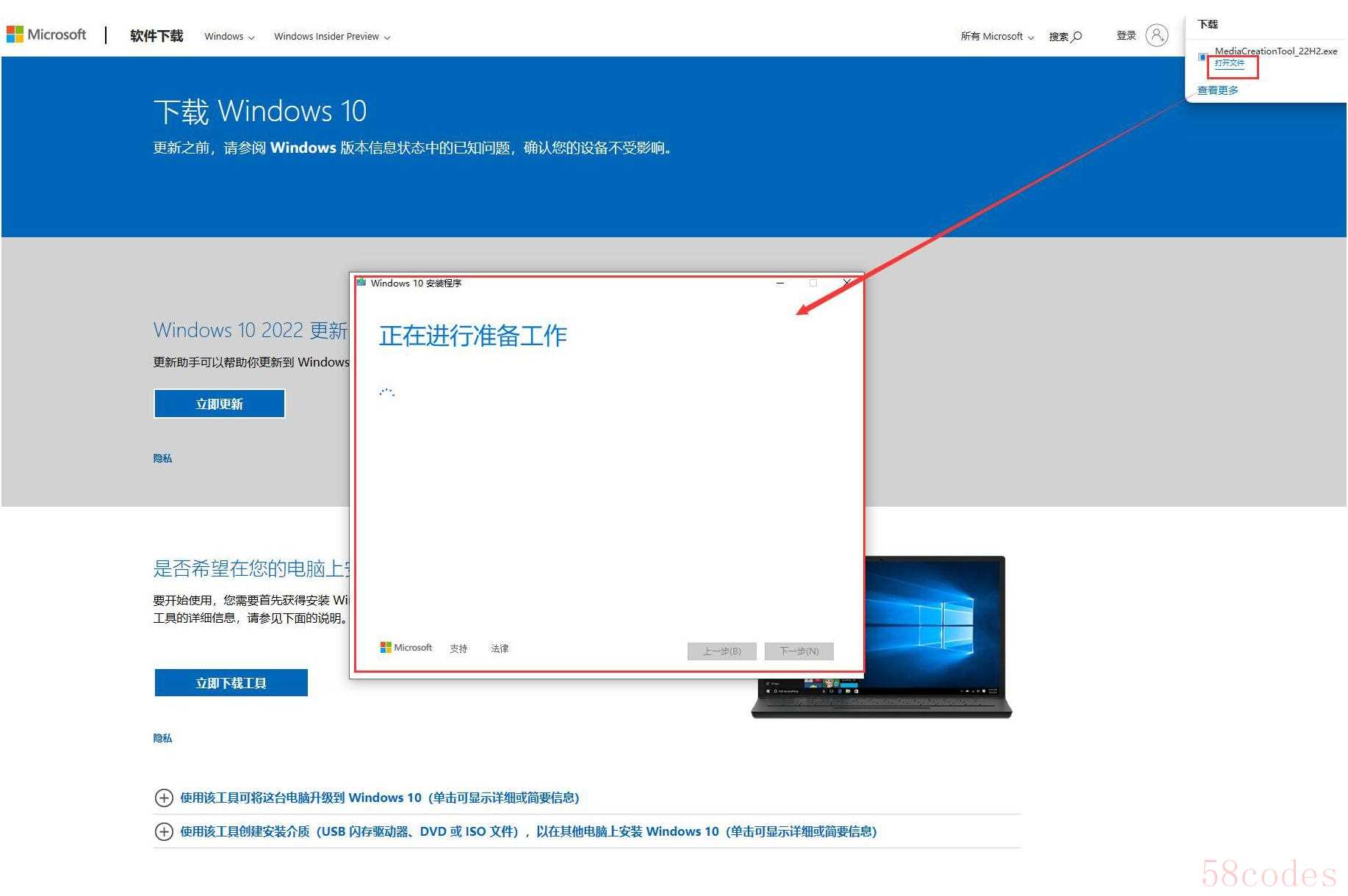
等一会儿弹出“适用的声明和许可条款”,点击“接受”
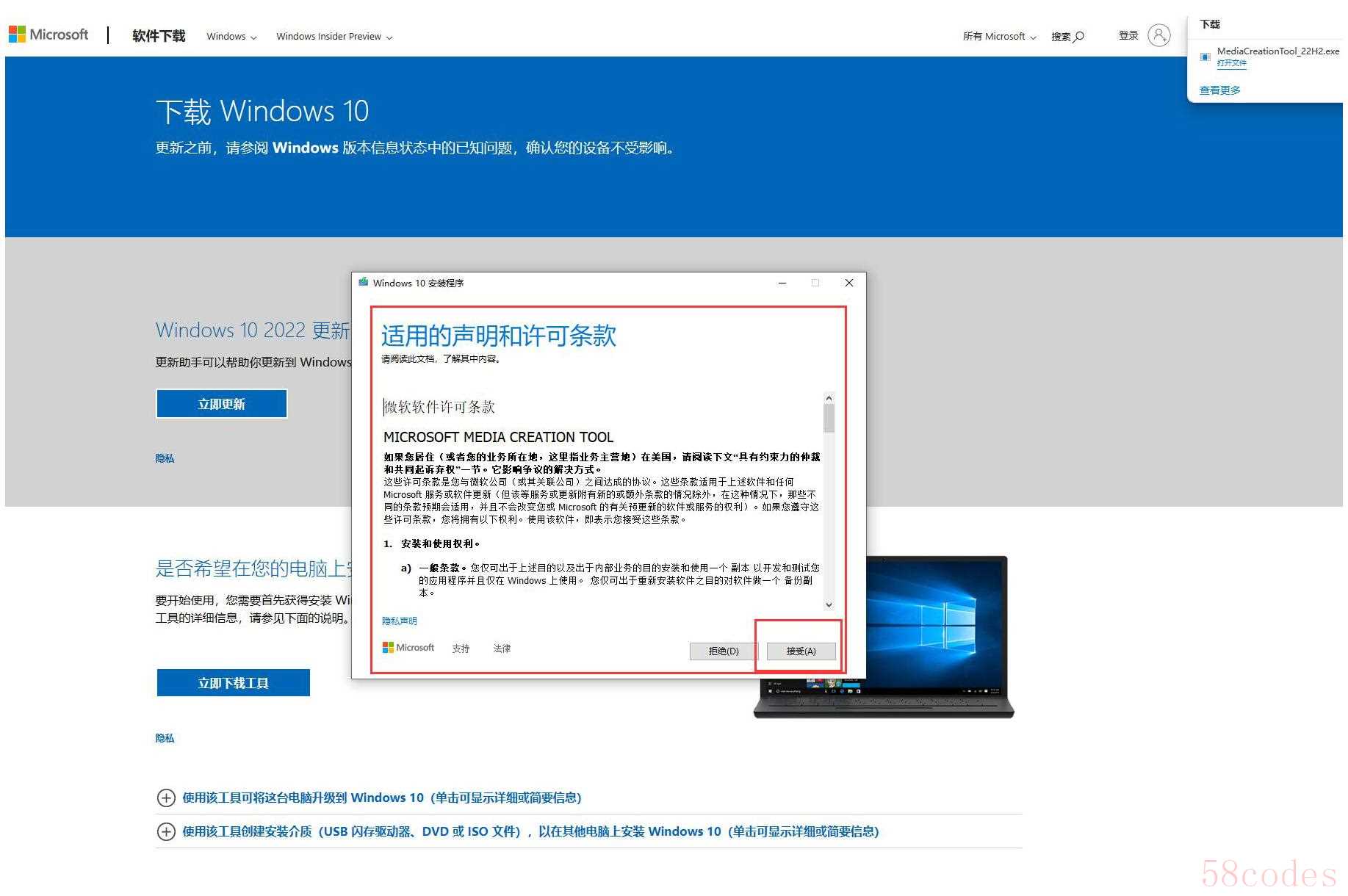
接着弹出询问你要执行什么操作,是要在本台电脑安装系统,还是要在另一台电脑安装系统。因为我们是要制作启动U盘,我们选择“为另一台电脑创建安装介质”,点击“下一步”
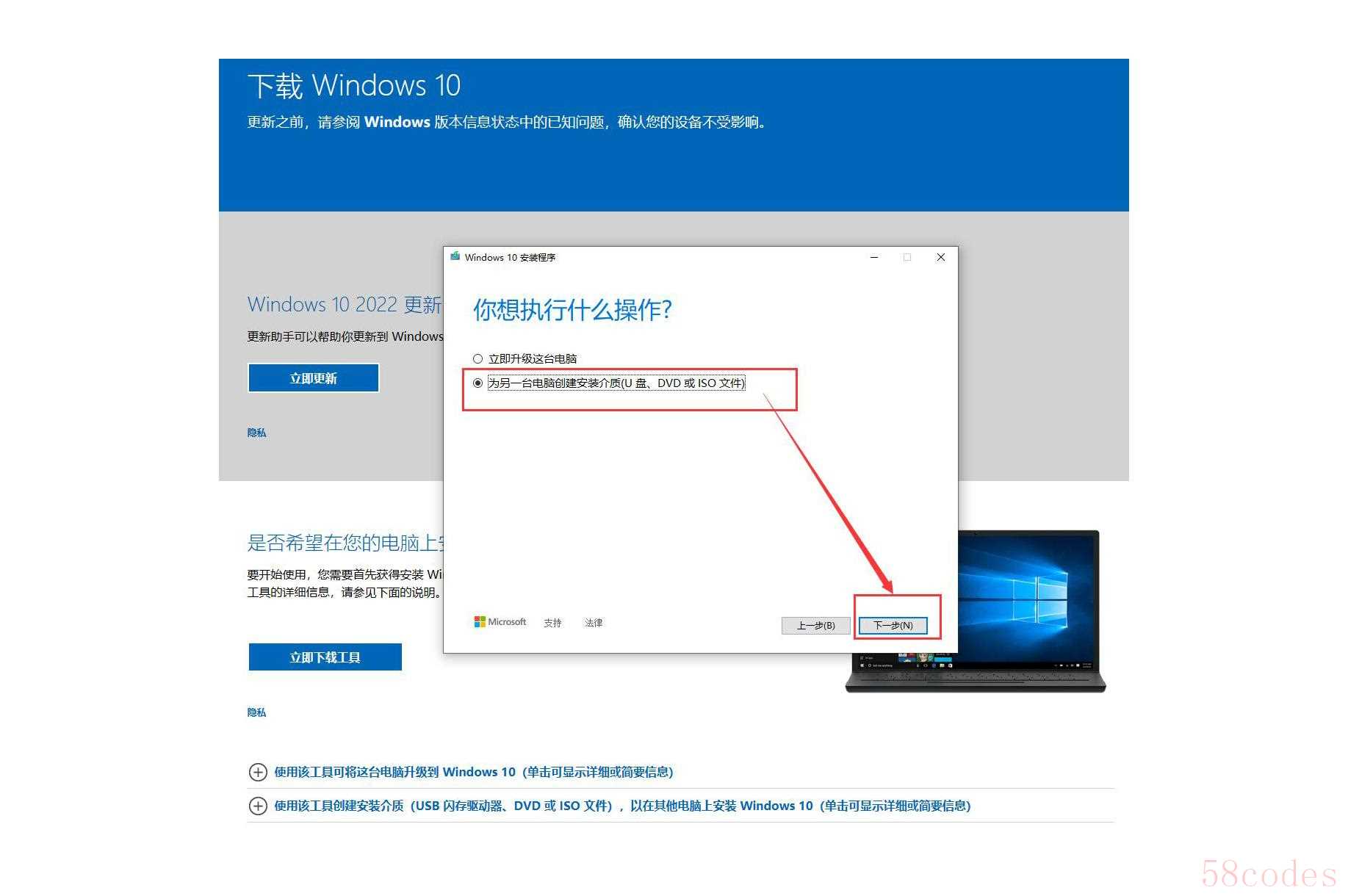
弹出“选择语言、体系结构和版本”对话框
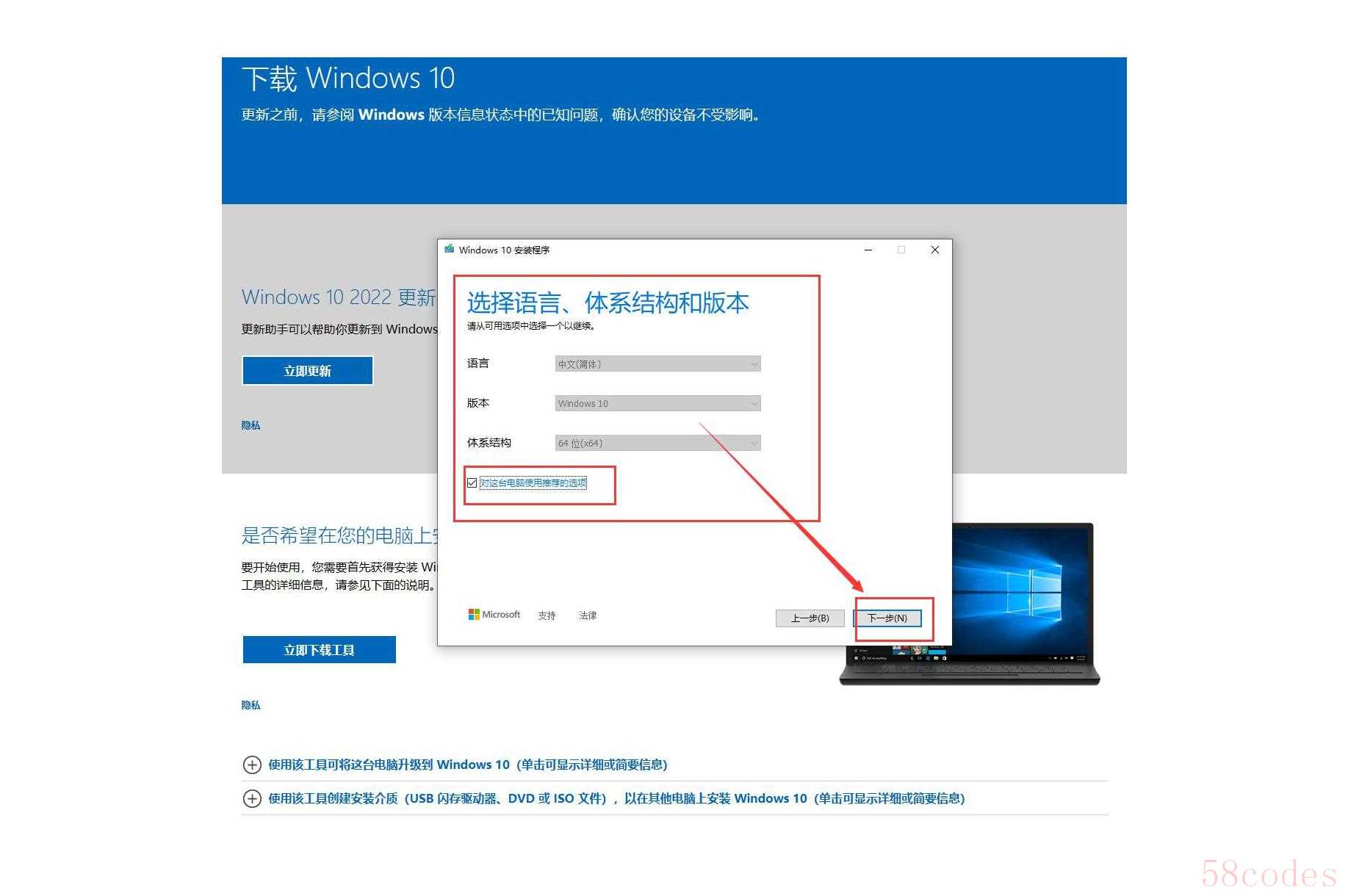
如果去掉左下角的勾选,则能选择需要Windows10还是win10家庭版,我们一般当然是选有更多功能的Windows10版本,所以我们保持默认即可。当然如果你的电脑很老,只支持32位系统,那么还需将体系结构选为32位。我们就保持,中文简体、Windows10、64位即可,一般电脑都这样选
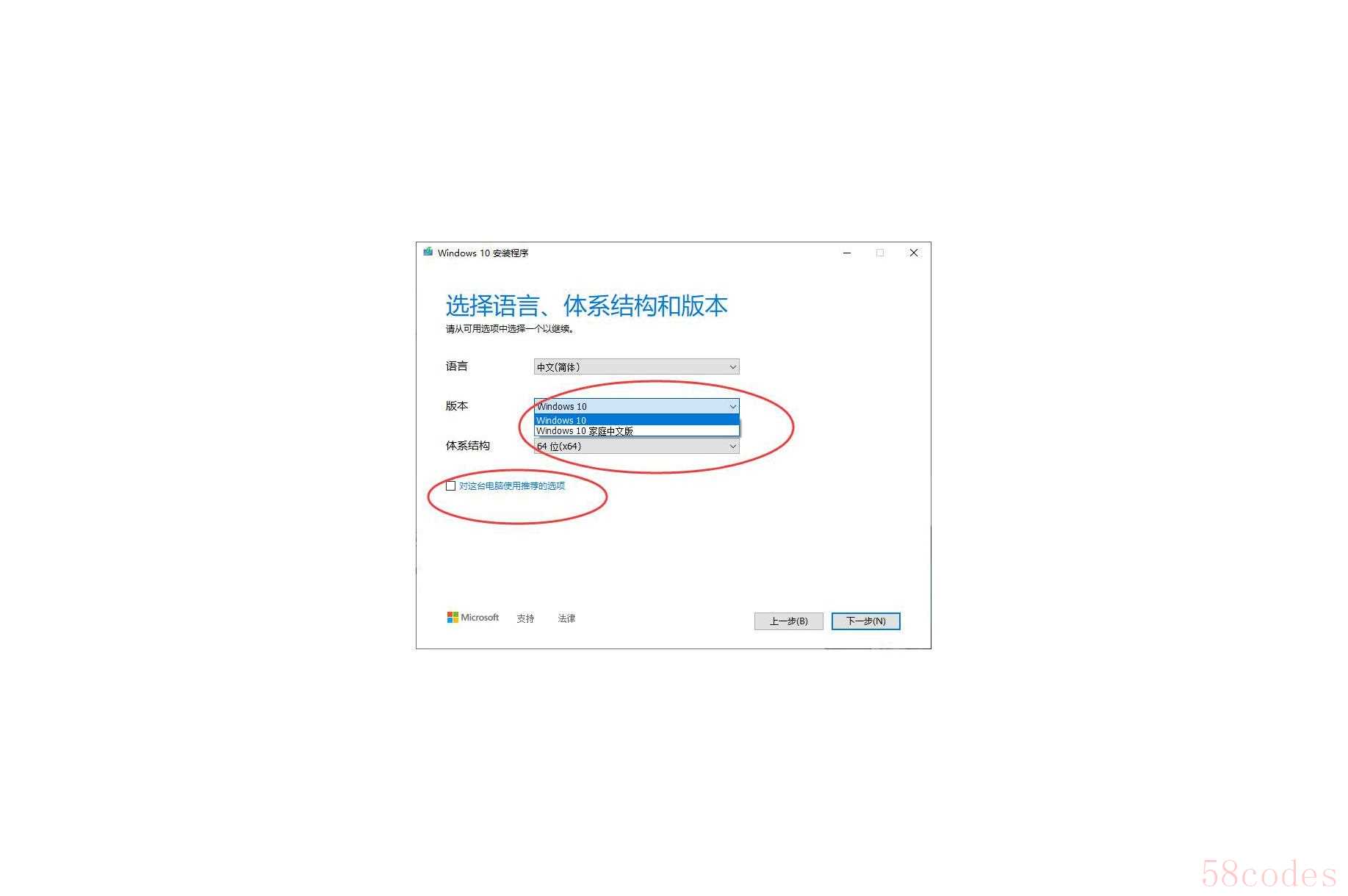
点击“下一步”,弹出“选择要使用的介质”,我之前U盘就已经插到电脑上了,我们勾选“U盘”。如果是要制作启动光盘,那就选“ISO文件”,现在没多少人用光盘,一般都是制作系统U盘。接着“下一步”,选择我们的U盘。选择好后,再次点击“下一步”
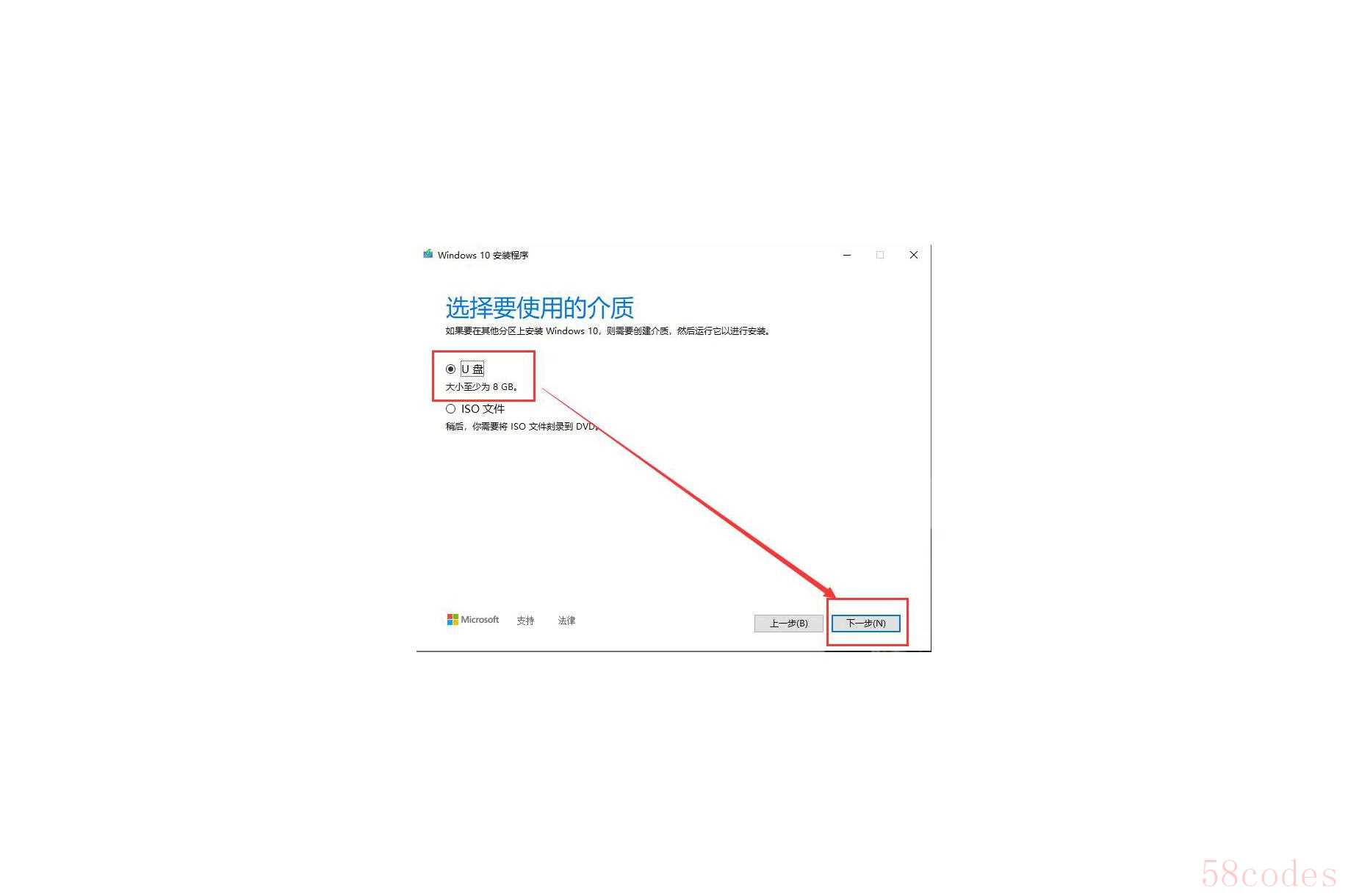
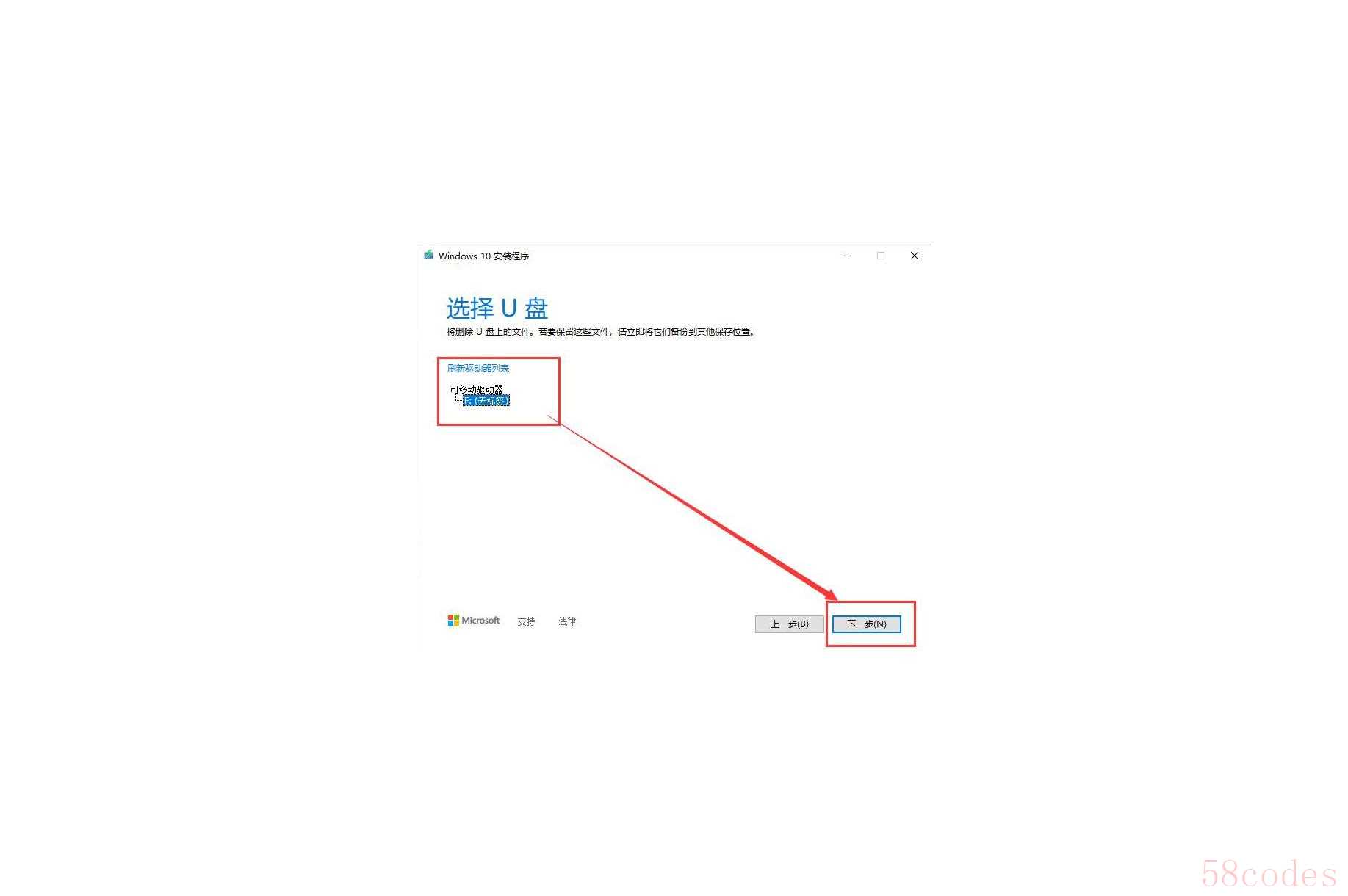
接着就是漫长的等待,程序会先下载win10系统,下载完后接着自动创建系统U盘。我们可以看到各个过程的进度条
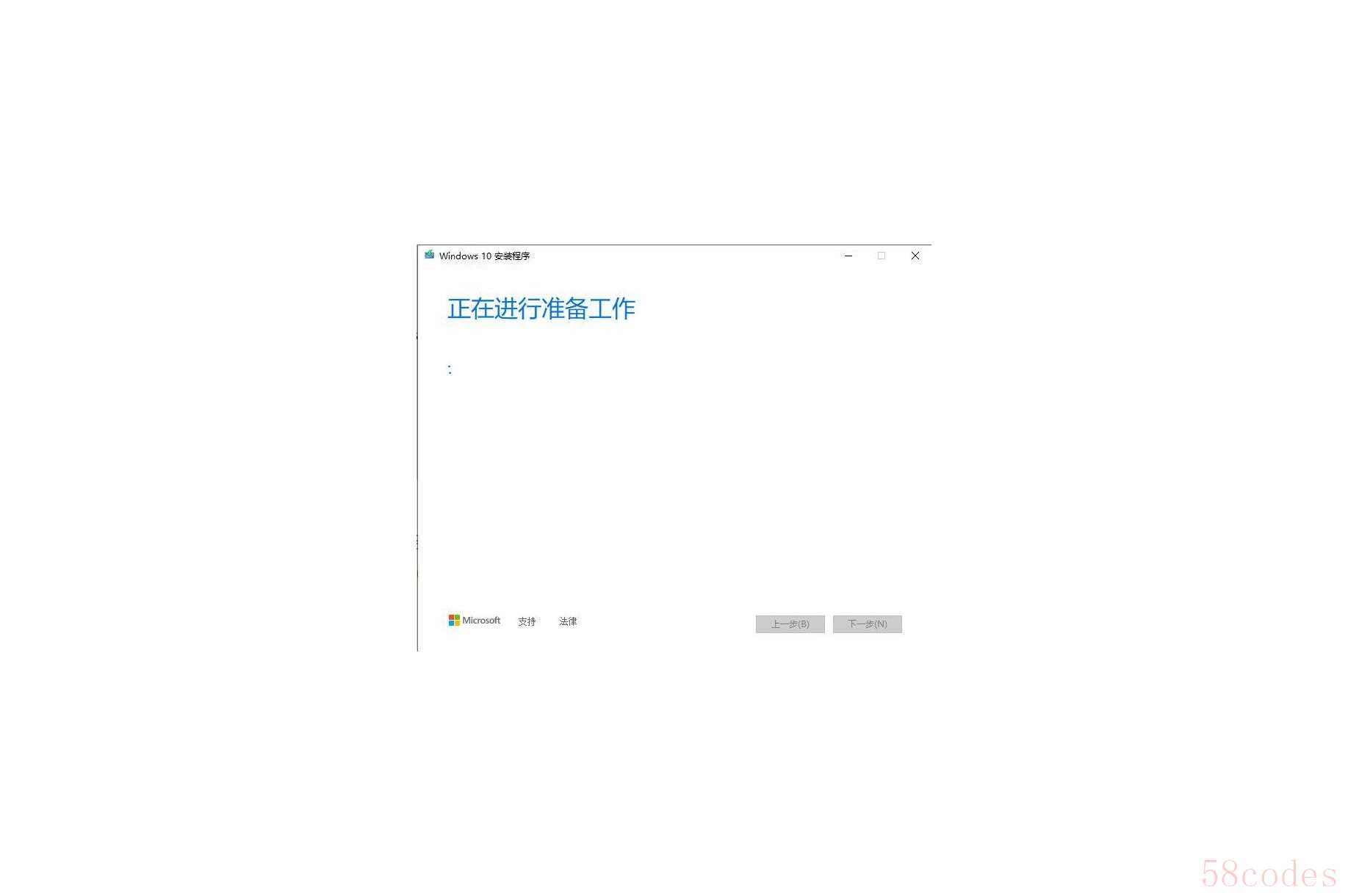
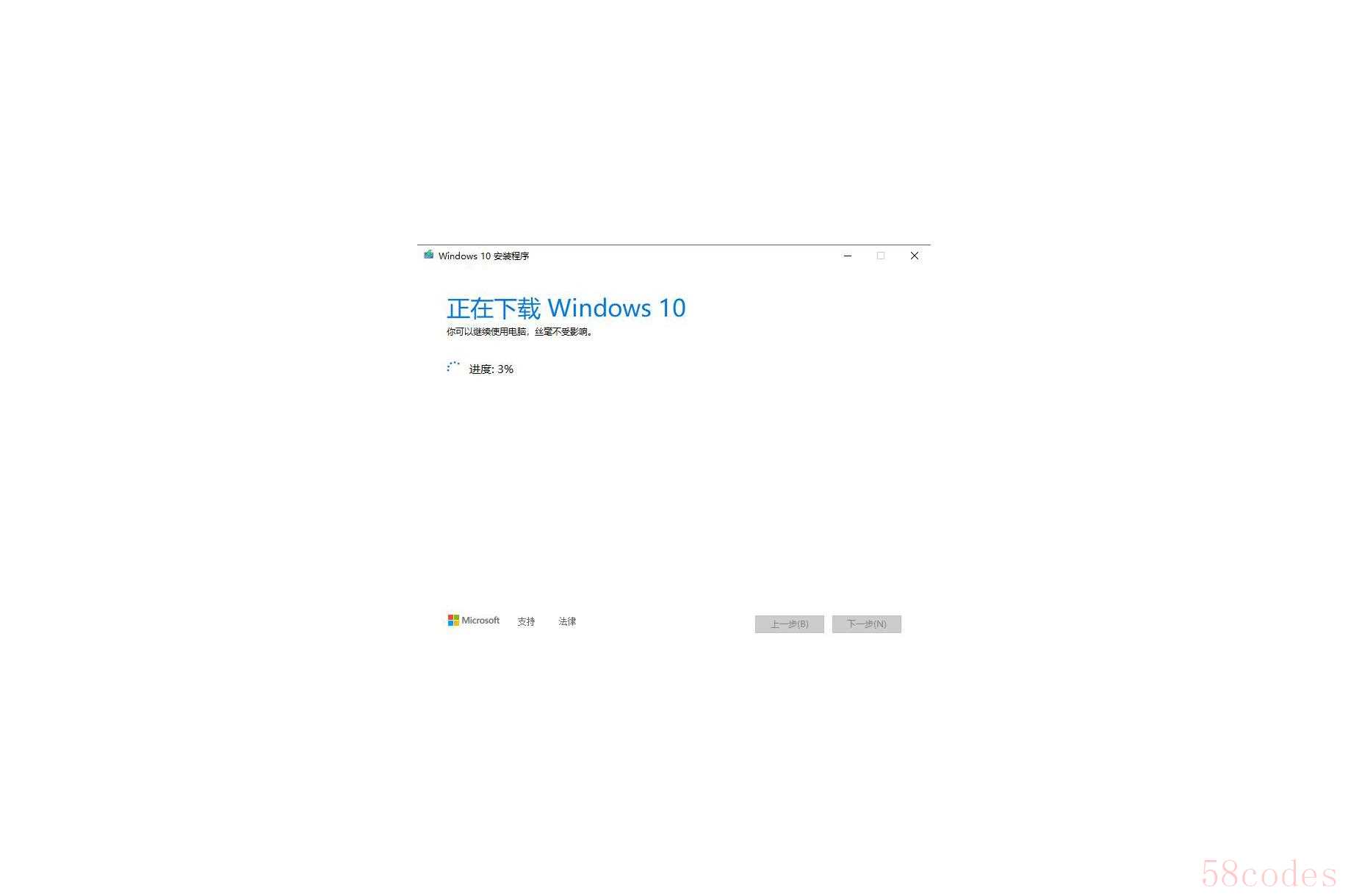
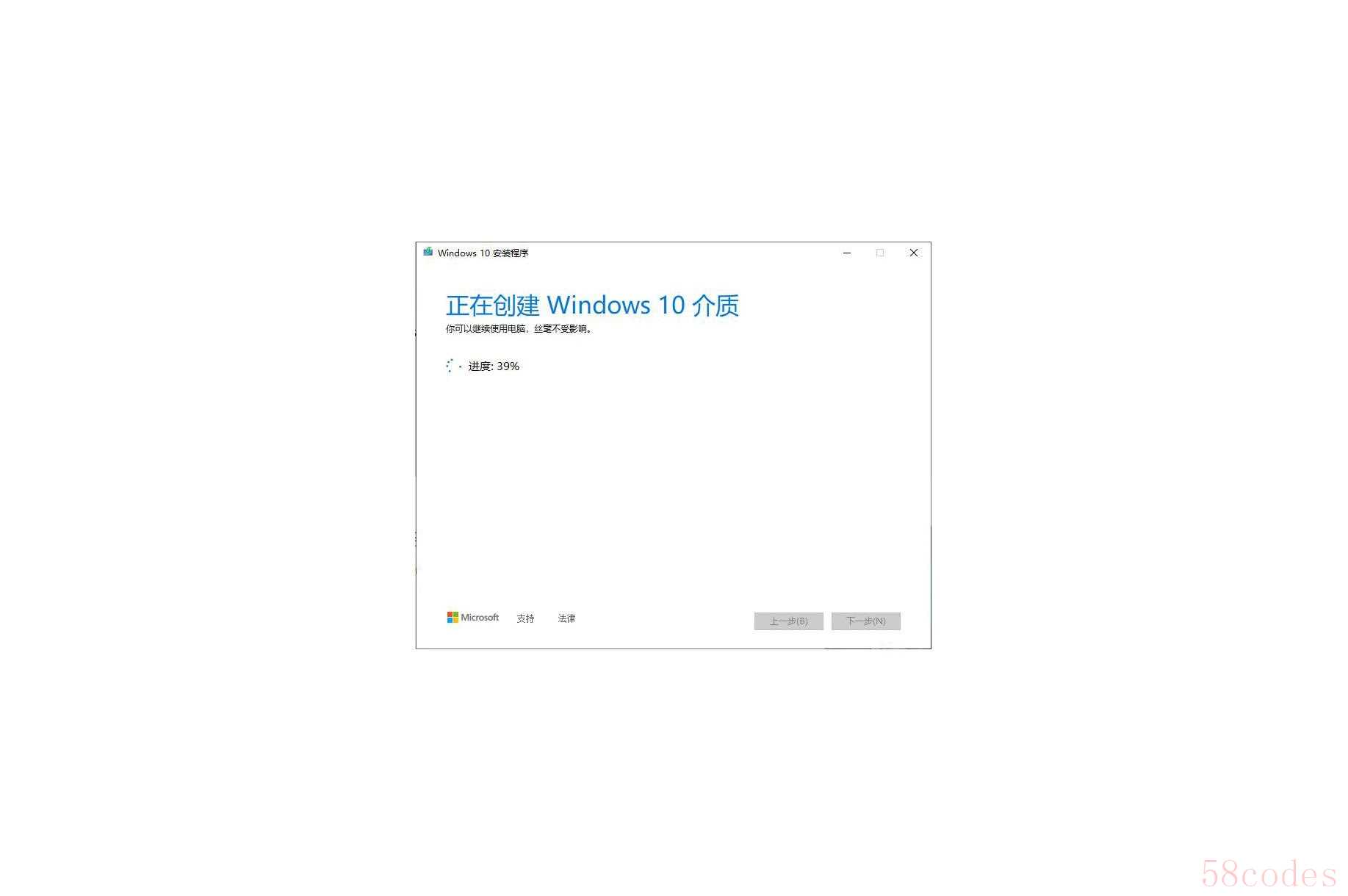
大约半小时弹出“你的U盘已准备就绪”,点击“完成”,系统U盘制作完成
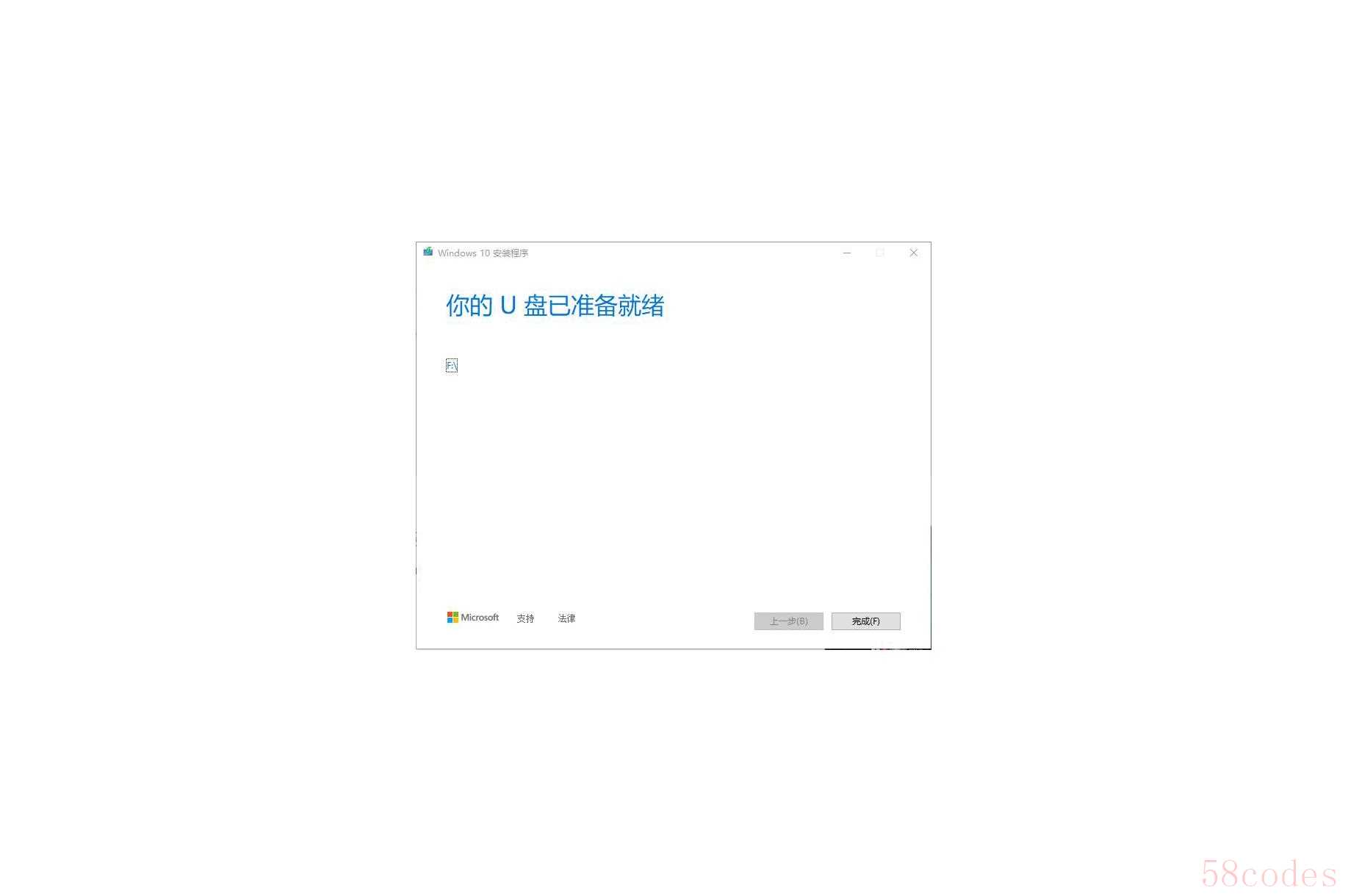
在“我的电脑”里,可以看到U盘被更名为“ESD-USB”,进入U盘,可以看到是这样。好了,我们以后就可以用该U盘给电脑安装WIN10系统了
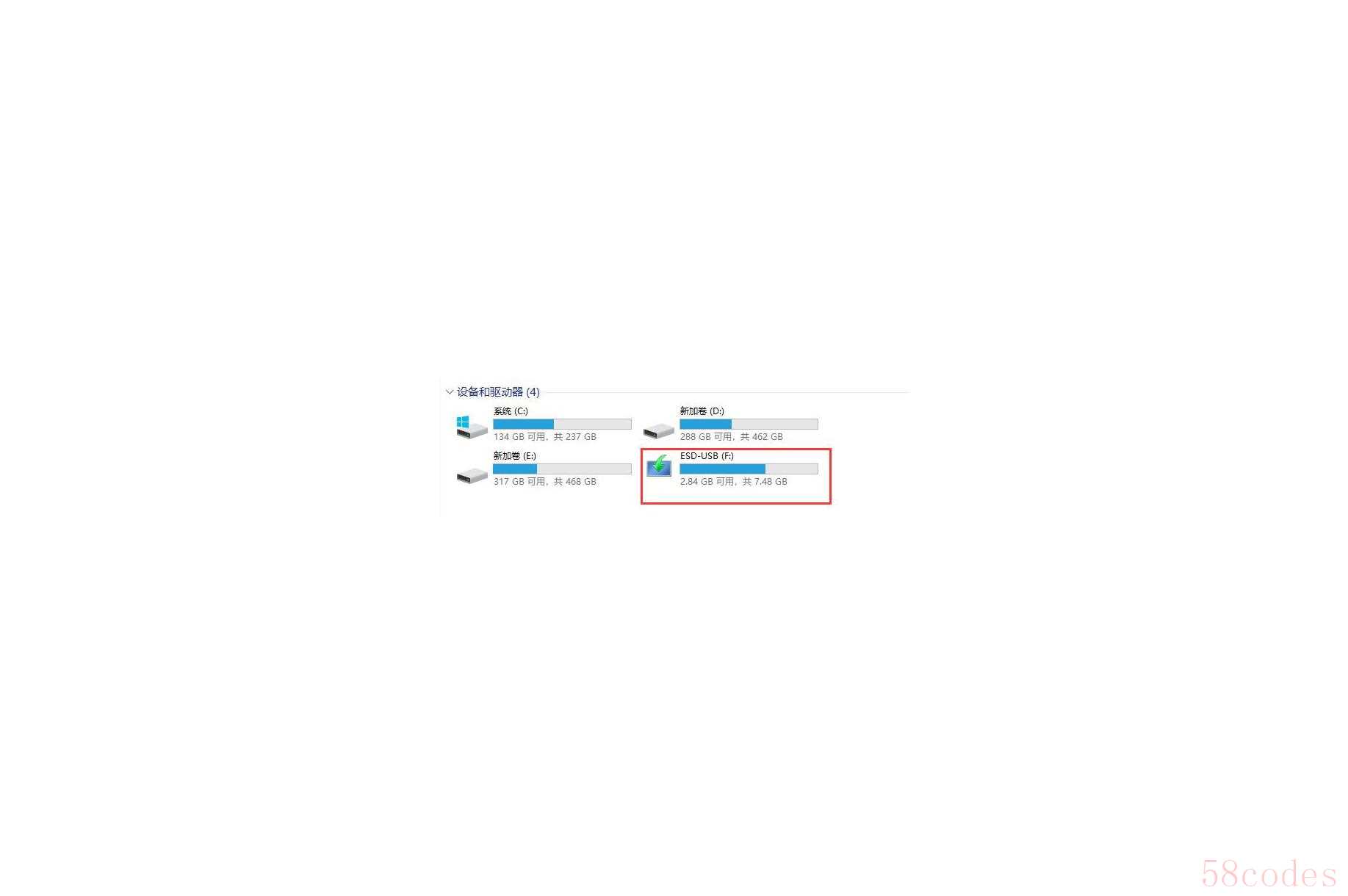
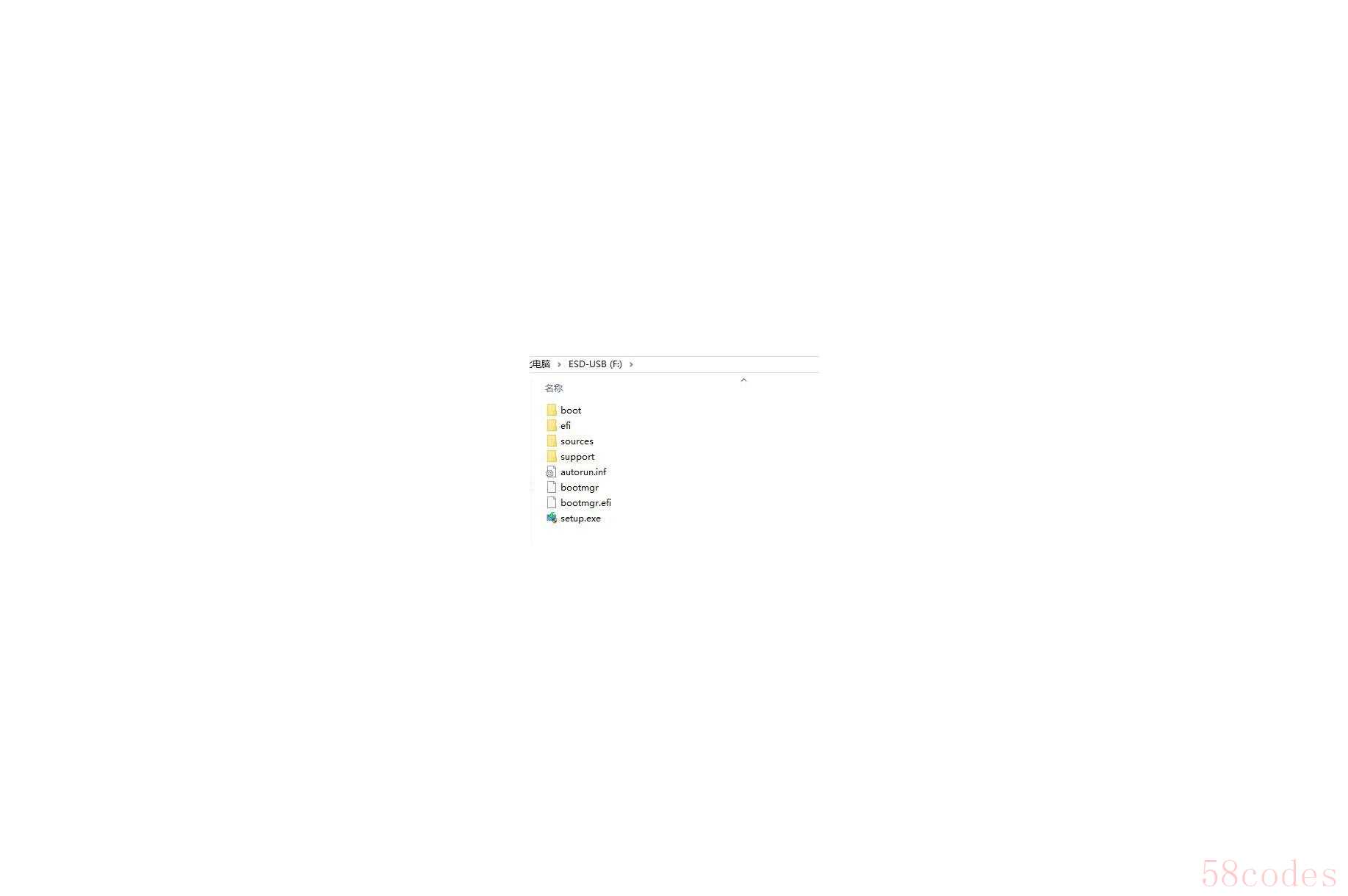

 微信扫一扫打赏
微信扫一扫打赏
 支付宝扫一扫打赏
支付宝扫一扫打赏
